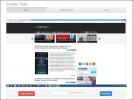Список задач Гуру является полным настольным списком дел
В прошлом мы рассмотрели множество приложений для управления задачами, таких как: TaskCoach, Приложение для молока (настольное приложение для знаменитого Remember The Milk), PhiTodo, а также Doit.im. Поскольку почти каждое приложение претендует на то, чтобы быть отличительным и более продуктивным, чем другие, кажется, что нет ограничений на количество функций, которые могут быть включены в программное обеспечение для управления задачами. Как мы увидели ошеломляющее количество менеджеров задач / списков дел, выбрать тот, который идеально соответствует потребностям пользователей, довольно сложно. Сегодня мы наткнулись на другого менеджера списка дел под названием Список задач Гуру. Помимо очевидных особенностей менеджера списка дел, он включает в себя один полный механизм управления проектами, удовлетворяющий приоритетным настройкам, независимое ведение заметок, напоминание о задачах с гудением и иерархический список задач с огромным списком различных значков для визуальной дифференциации всего перечисленного задания.
Приложение поставляется с красиво оформленным интерфейсом, который не займет и минуты, чтобы ознакомиться с ним. Главное окно разделено на три панели, в том числе основной навигатор с левой стороны. На панели инструментов вы можете добавить задачу, отредактировать существующую, изменить приоритет, выполнить поиск заметок и задач, распечатать заметки, добавлять, редактировать и удалять папки для поддержания иерархии и т. Д. При добавлении задачи вы также можете установить напоминание, связать с ним заметки и установить приоритет.
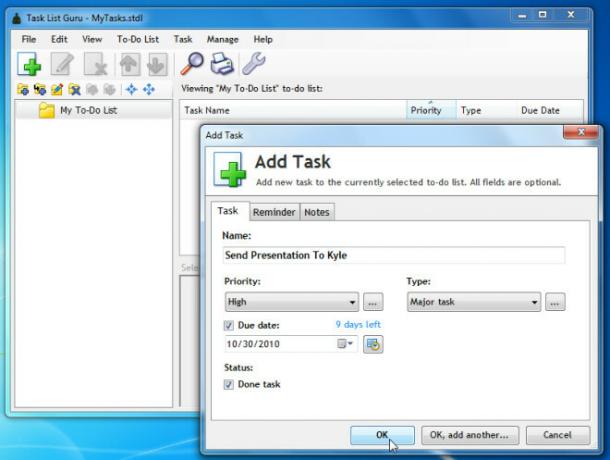
Вы можете добавить столько задач, сколько хотите в одном окне, нажав Ок добавь еще кнопка. После того как все задачи будут перечислены в главном окне, вы также можете увидеть примечания к соответствующей задаче на нижней панели.
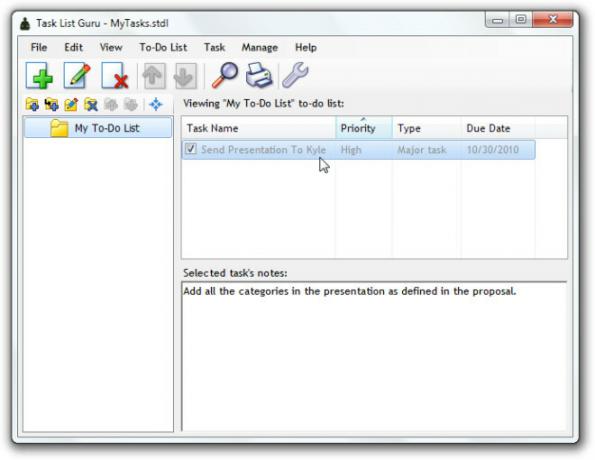
Он позволяет вам управлять всеми вашими задачами, относящимися к одной категории, во встроенном менеджере списка дел, нажмите кнопку «Добавить» (справа) под большой новой кнопкой задачи), чтобы добавить новый список дел, просто назначьте значок и добавьте заголовок списка задач, чтобы классифицировать как задачи в группа.
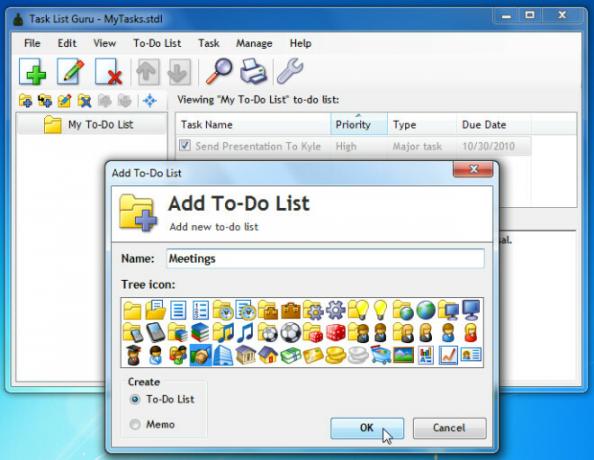
В контекстном меню списка дел отображаются все основные параметры, вы можете создавать списки дел в разных иерархиях, изменить положение, добавить вспомогательный список дел, изменить размер значка и изменить параметры дерева, такие как цвет шрифта, семейство, цвет и т. д.
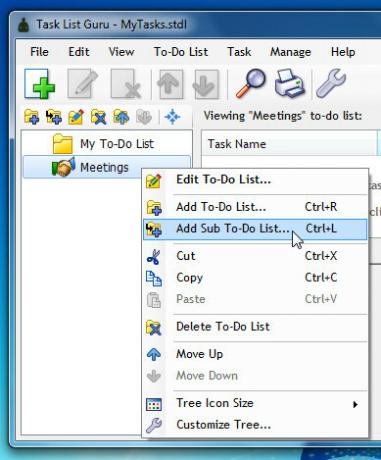
В меню «Управление» вы найдете опции для управления приоритетами, типами задач и столбцами. Это позволяет добавить новый приоритет, настроить существующий и удалить приоритет. Вы также можете управлять типами задач аналогичным образом. Кроме того, столбцы в главном интерфейсе также могут быть изменены в соответствии с требованиями.

Если вы планируете использовать его более чем в одной системе, вы можете использовать функцию «Развернуть на USB-устройстве» из меню «Файл», которая позволяет экспортировать все задачи с сохраненными настройками на внешнее запоминающее устройство, поэтому вы можете импортировать настройки в любую систему, не добавляя их вручную. Здесь вы также можете вызвать главное окно конфигурации, чтобы изменить его поведение и настройки.
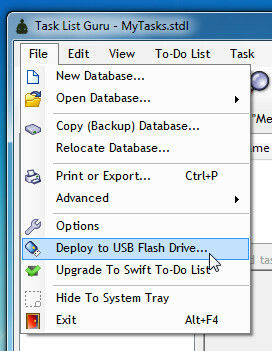
Мы коснулись только основных функций и опций, поскольку у них есть намного больше предложений, вы можете увидеть подробный список функций на странице продукта. Он работает на Windows XP / Vista / 7, тестирование проводилось на системе Windows 7 x86.
Скачать список задач Гуру
Поиск
Недавние Посты
Совместное использование экрана вашего компьютера с любым компьютером по WiFi или локальной сети с помощью ScreenTask
Я обычно предпочитаю сервисы и приложения в Интернете, которые своб...
Управление iTunes предоставляет экранный контроллер с поддержкой горячих клавиш
Удивительно видеть, что Apple iTunes не предлагает много возможност...
Конвертируйте видео файлы между несколькими форматами и записывайте на диск с помощью Motion Man
Человек движения это великолепный инструмент для конвертации видео ...